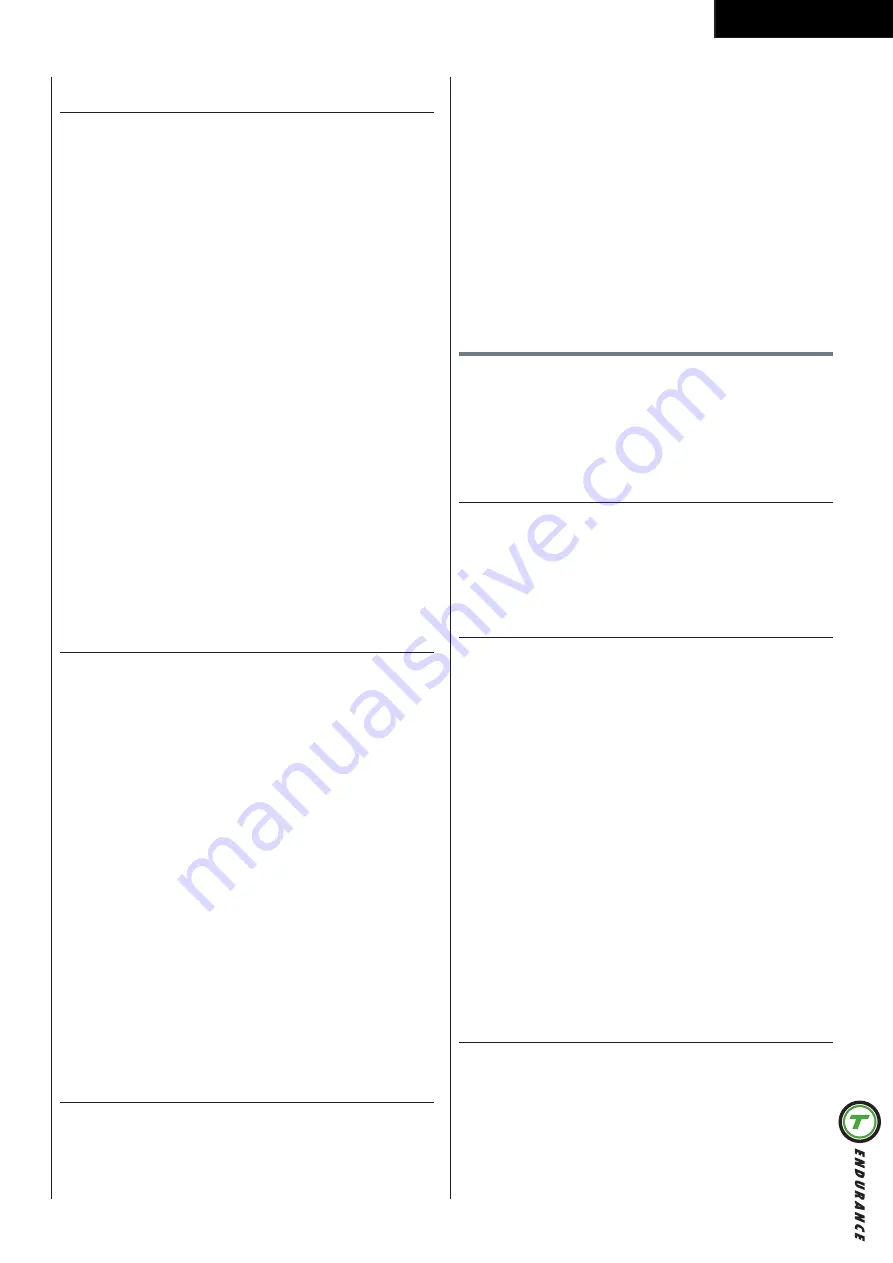
9 1
Svenska
Konditionstest
Använd knapparna för “Hastighet & L / - “ för att navigera i
huvudmenyn och välj “Konditionstest”.
-
Tryck på “Enter/Start” för att bekräfta och gå till
programvalsskärmen.
‼ OBS
•
För att starta ett konditionstest krävs ett användarval.
Om ingen användare väljs visas ett meddelande.
•
Resultatet av konditionstestet lagras i filen “Användarlogg”.
-
Tryck på “Enter/Start” för att bekräfta och starta 3 sekunders
nedräkning för aktivering av “Konditionstest “-läget.
I träningsläget
-
För att genomföra konditionstestet bör du springa i 12 minuter.
-
Under dessa 12 minuter kan du använda “Hastighetskontroll”-
knapparna för att justera hastigheten efter vad du orkar, ju längre
du springer, desto bättre blir din poäng.
-
Detektering av hjärtpuls krävs för att beräkna
konditionstestresultatet.
Avsluta konditionstestet
-
Testet avslutas automatiskt efter 12 minuter och skärmen visar då
uppgifter för “Senaste träningspass”, som är en sammanfattning av
din träning.
-
Resultatet av det specifika konditionstestet lagras i filen
“Användarlogg”.
‼ OBS
•
Om testet avbryts före sluttiden på 12 minuter ger testet inget
resultat.
•
Skärmen visar ett meddelande om ingen pulssignal går fram.
T-Road
Använd knapparna för “Hastighet & L / - “ för att navigera i
huvudmenyn och välj “T-Road”.
-
Tryck på “Enter/Start” för att bekräfta och gå till
programvalsskärmen.
-
Använd knapparna för “Hastighet & L / - “ för att välja en
av de tre tillgängliga T-Road-profilerna.
-
Tryck på “Enter/Start” för att bekräfta och starta 3 sekunders
nedräkning för aktivering av T-Road”-profilen.
I träningsläget
-
För T-roadprofiler fastställs träningstiden baserat på avståndet i den
valda profilen.
-
Lutningsinställningsbeteende är baserat på den valda profilen, så
att justera lutningsinställningen är möjligt, men kommer nästan
direkt att korrigeras automatiskt.
-
Använd knapparna för “Hastighetskontroll” för att anpassa
hastigheten när det passar dig.
-
Använd “Enter/Start”-knappen för att växla mellan film- och
profilvisning.
Filmvisning: Visar ditt löpspår där filmhastigheten är relaterad
till löphastigheten och omgivningens lutning är relaterad till
löpbandets lutningsinställning.
Profilvisning: Visar den faktiska profilens parametrar.
För att Pausa/avsluta träningspasset, se inledningen till den här
handboken.
Bluetooth-läge
‼ OBS
•
Den här konsoln kan anslutas till en app på en smart enhet med
Bluetooth (iOS & Android).
•
Upprätta endast Bluetooth-anslutning via anslutningsläget på
den installerade Appen på din smarta enhet.
Använd knapparna för “Hastighet & L / - “ för att navigera i
huvudmenyn och välj “Bluetooth-läge”.
-
Tryck på “Enter/Start” för att bekräfta och gå till
programvalsskärmen och aktivera BT-modulläget.
BT-adressen visas.
-
Tryck på “Start/Stop”-knappen för att lämna BT-anslutningsläget
och stäng av BT-modul igen om enheterna inte parkopplas.
‼ OBS
•
Tunturi ger endast möjlighet att ansluta ditt löpband via en
Bluetooth-anslutning. Därför kan Tunturi inte hållas ansvarig för
skada eller felfungerande produkter andra än Tunturi-produkter.
•
Kolla webbplatsen för extra information.
www.Tunturi.com
Användare
Tryck på “Användare/+ öka)” för att gå till användarmenyn.
-
Använd knapparna för “Hastighet & L / - “ för att välja en
av de sex tillgängliga underordnade användarmenyerna.
-
Tryck på “Enter/Start” för att bekräfta och gå till vald undermeny.
Användarlogg
Användarloggen öppnas och visar information om “Senaste
träningspass”.
-
Tryck på “Enter/Start” till summan av dina personliga
användardata.
-
Tryck på “Enter/Start” för att lämna “Användarlogg”-menyn.
Användarinställning
I “Användarinställning”-menyn kan du ange personliga inställningar
och se en del viktiga data. :
-
Justera “Kontrast”: Ljusstyrka (Standard = 50 %)
-
Visa “Totalt avstånd”: Det totala avståndet för apparaten.
-
Visa “Total tid”: Den totala tiden för apparaten.
-
Visa “Aktuell version”: Den nuvarande installerade programvaran.
-
Justera “Programvaruuppdatering”: Programvaruuppdateringsläge.
Ja: Kan uppdatera programvara via USB. Nej: Kan inte uppdatera
programvara via USB.
-
Ställ in “Språk”: Språkinställningen illustreras med en flagga.
-
Justera “Volymkontroll”: Knappljud.
på (ja) eller av (nej). Vissa ljudaviseringar kan inte stängas av.
Ändra inställning
-
Använd knapparna för “Hastighet & L / - “ för att välja en
av de tillgängliga menyparametrarna.
-
Tryck på “Enter/Start” för att bekräfta och gå till
redigeringsskärmen.
-
Använd knapparna för “Hastighet & L / - “ för att välja
parametern.
-
Tryck på “Enter/Start” för att bekräfta.
-
Tryck på “Bakåt/Stopp” för att lämna “Användarmeny”.
Användarinställning
I “Användarinställning”-menyn kan du ändra användarinställningarna
om det behövs.
Se avsnittet “Skapa användare” för mer om hur du kan ändra och
spara användarinställningarna.
-
Tryck på “Bakåt/Stopp” för att lämna “Användarinställning”-
menyn.
Содержание T85
Страница 2: ......
Страница 3: ...3 T 85 A ...
Страница 4: ...4 T 85 B i ...
Страница 5: ...5 T 85 C 100 CM 100 CM 100 CM 100 CM D 0 ...
Страница 6: ...6 T 85 D 1 ...
Страница 7: ...7 T 85 D 2 ...
Страница 8: ...8 T 85 D 3 ...
Страница 9: ...9 T 85 D 4 ...
Страница 10: ...1 0 T 85 E 1 E 2 A B O I ...
Страница 11: ...1 1 T 85 F 1 F 2 ...
Страница 12: ...1 2 T 85 F 3 F 4 ...
Страница 13: ...1 3 T 85 F 5 F 6 ...
Страница 16: ...1 6 T 85 K K 1 K 6 K 2 K 7 K 3 K 8 K 4 K 9 K 5 K 10 ...
Страница 27: ...2 7 English ...
Страница 110: ......
Страница 111: ......















































